RV320 VPNルータでのファームウェアバージョン1.0.1.17アップグレード後のGUIの非アクセシビリティの回避策
目的
ファームウェアアップグレードバージョン1.1.0.09以降、RV320ルータにアクセスできません。この記事では、ルータを最新のファームウェアにアップグレードして正常に動作させるために必要な回復プロセスを示します。
該当するデバイス
- RV320デュアルWAN VPNルータ
[Software Version]
Firmware Upgrade
ステップ1:最新のファームウェアバージョンをPCにダウンロードします。
ステップ2:Tftpd32または32MBを超えるファイルをサポートする他のTFTPクライアントをダウンロードしてインストールします。ダウンロードするにはここをクリック。
RV320デバイス
ステップ3:RV320の電源をオフにします。
ステップ4:[RESET]ボタンを押したまま、RV320をオンにします。
ステップ5:電源LEDが点滅し、DIAG LEDが赤色に点灯するまで10秒間待ちます。
ステップ6:リセットボタンを放します。
PCのネットワーク設定
ステップ7:[コントロールパネル] > [ネットワークとインターネット] > [ネットワークと共有センター]をクリックします。[ネットワークと共有]ページが開きます。
ステップ8:[Local Area Connection] > [Properties] > [Internet Protocol Version 4 (TCP/IPv4)] > [Properties]をクリックします。[インターネットプロトコルバージョン4 (TCP/IPv4)のプロパティ]ウィンドウが表示されます。
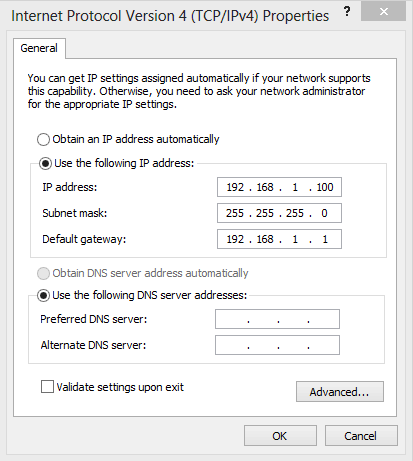
ステップ9:[IP Address]フィールドで、192.168.1.2 ~ 192.168.1.254の範囲のPCにスタティックIPアドレスを割り当てます。
ステップ10:[Subnet Mask]フィールドにサブネットマスクを入力します。
ステップ11:[Default Gateway]フィールドにデフォルトゲートウェイを入力します。デフォルトゲートウェイは、RV320ルータのIPアドレスです。
TFTPアプリケーション
ステップ12:TFTPアプリケーションを起動します。
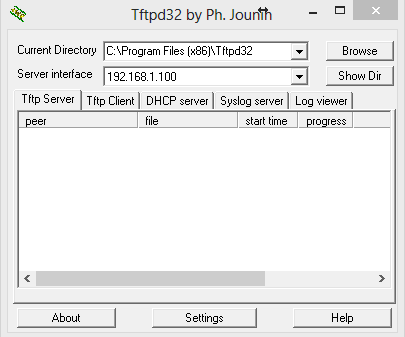
ステップ13:[TFTP Client]タブを選択します。
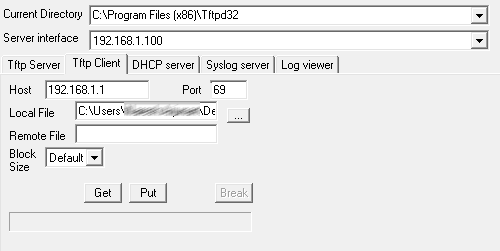
ステップ14:[Host]フィールドにIPアドレス192.168.1.1、[Port]フィールドに値69を入力します。
ステップ15:[Local File]フィールドで、ルータにロードするPCからダウンロードしたファームウェアを選択します。
ステップ16:すべての値を確認し、TFTPクライアントのPUTを押します。
ステップ17:5分間待ってから、ルータのGUIへのアクセスを試みます。RV320は正常に動作するはずです。
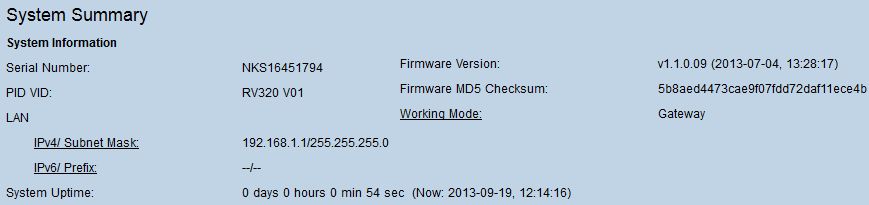
注:[Upgraded firmware]が[Firmware Version]フィールドに表示されます。
 フィードバック
フィードバック